Преглед садржаја
Ако већ дуже време користите Виндовс 10, већ сте наишли на Плави екран смрти или БСОД. БСОД указује да је Виндовс открио критичан проблем на вашем рачунару и приморава рачунар да се поново покрене како би спречио више штете.
БСОД ће се појавити на екрану, говорећи вам да је рачунар наишао на проблем и да треба да се поново покрене. Са БСОД-ом ћете такође видети врсту грешке на коју је наишао. Данас ћемо разговарати о Виндовс 10 БСОД-у са грешком „ КЕРНЕЛ_МОДЕ_ХЕАП_ЦОРРУПТИОН .”
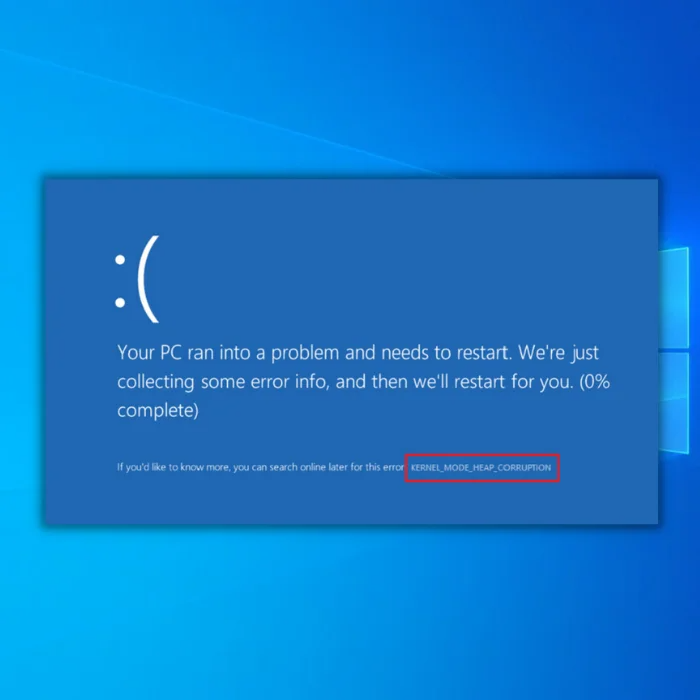
Како да поправите Виндовс 10 БСОД са грешком „кернел_моде_хеап_цорруптион.“
Методе за решавање проблема које смо данас прикупили су неке од најлакших које можете да изведете. Не морате бити стручњак да бисте извршили ове методе; обавезно их пратите.
Први метод – вратите верзију управљачког програма ваше графичке картице
Виндовс 10 БСОД са грешком „КЕРНЕЛ_МОДЕ_ХЕАП_ЦОРРУПТИОН“ је углавном узрокован оштећеном или застарјелом графичком картицом возач. Ако сте искусили да добијете БСОД након ажурирања графичке картице или инсталирања ажурирања за Виндовс, онда је највероватније проблем у управљачком програму ваше графичке картице. Да бисте ово поправили, мораћете да вратите верзију драјвера ваше графичке картице.
- Притисните тастере „ Виндовс ” и „ Р ” и укуцајте „ девмгмт.мсц ” у командну линију за покретање и притисните унесите .
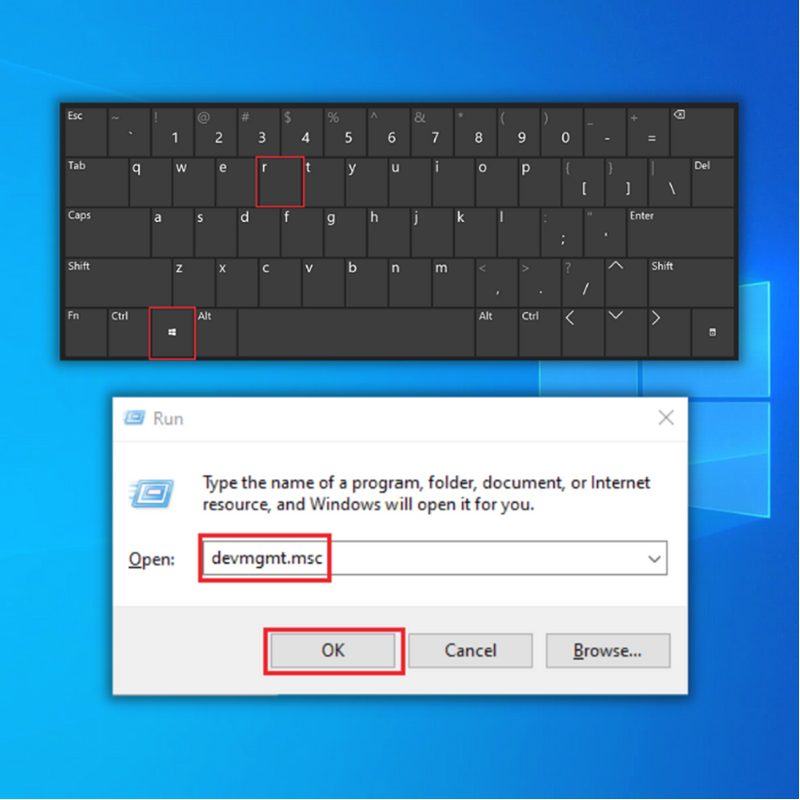
- Потражите „ Дисплаи Адаптерс “, кликните десним тастером миша на своју графичку картицу и кликните на „ Својства .”
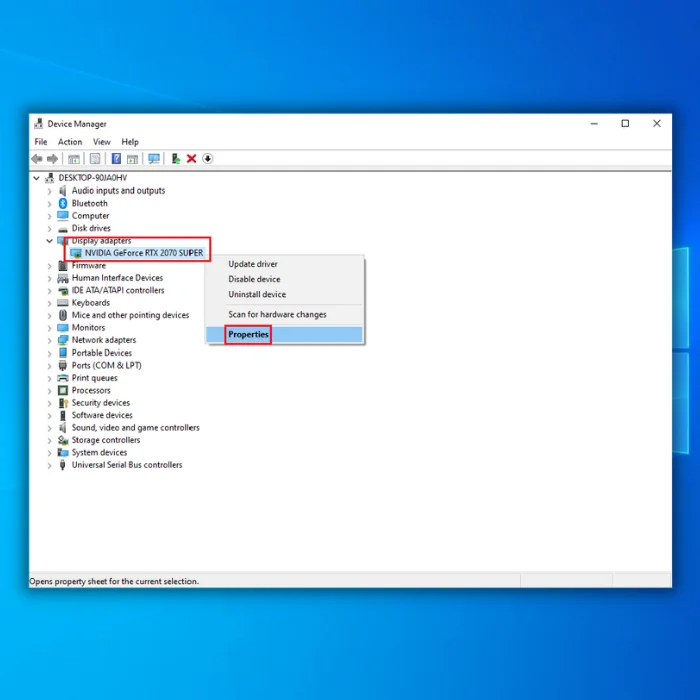
- У својствима графичке картице кликните на “ Управљачки програм ” и “ Врати управљачки програм . ”
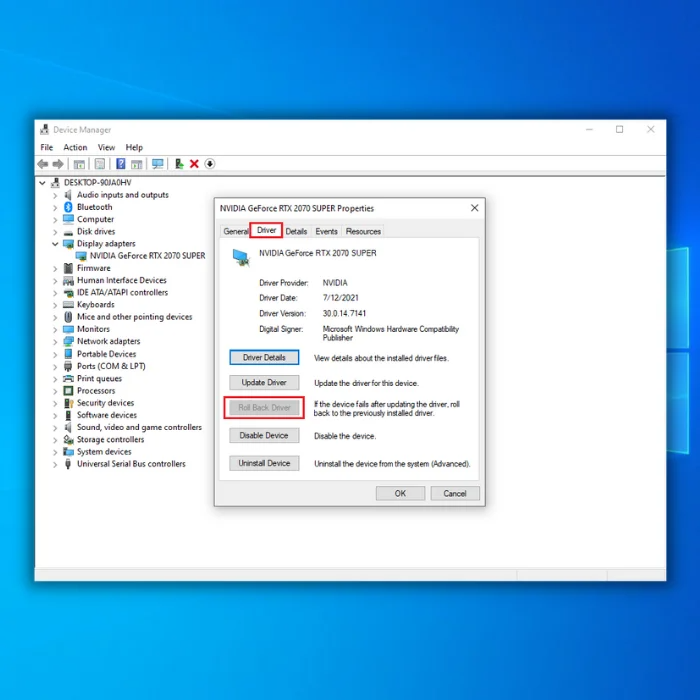
- Сачекајте да Виндовс инсталира старију верзију управљачког програма ваше графичке картице. Када се заврши, поново покрените рачунар и проверите да ли проблем и даље постоји.
Други метод – Покрените проверу системских датотека (СФЦ)
Виндовс СФЦ је бесплатна алатка за скенирање и поправите све недостајуће или оштећене Виндовс датотеке. Пратите ове кораке да бисте извршили скенирање помоћу Виндовс СФЦ-а:
- Држите притиснут тастер „ Виндовс ” и притисните „ Р ” и откуцајте „ цмд ” у командној линији за покретање. Држите оба тастера “ цтрл и схифт ” заједно и притисните ентер . Кликните на „ ОК ” у следећем прозору да доделите администраторске дозволе.

- Укуцајте „ сфц /сцаннов ” у командну линију прозору и притисните ентер . Сачекајте да СФЦ заврши скенирање и поново покрените рачунар.

- Када се скенирање заврши, обавезно поново покрените рачунар. Када се рачунар поново укључи, проверите да ли је проблем већ решен.
Трећи метод – Покрените алатку за сервисирање и управљање сликама за примену (ДИСМ)
Постоје случајеви када Виндовс Упдате Тоол може да преузме оштећену датотеку за ажурирање за Виндовс. Поправитиово, мораћете да покренете ДИСМ.
- Притисните тастер “ Виндовс ”, а затим притисните “ Р .” Појавиће се мали прозор у који можете да унесете „ ЦМД .”
- Отвориће се прозор командне линије. Откуцајте „ДИСМ.еке /Онлине /Цлеануп-имаге /Ресторехеалтх“ и притисните „ Ентер .“
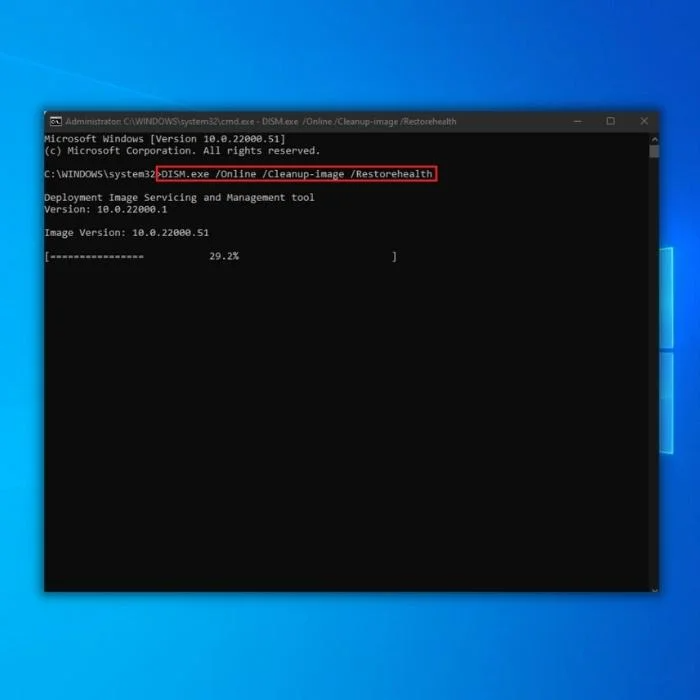
- Услужни програм ДИСМ ће почети да скенира и поправља било какве грешке. Када завршите, поново покрените рачунар и потврдите да ли се проблем и даље јавља.
Четврти метод – Извршите чисто покретање на рачунару
Онемогућујете покретање непотребних апликација и драјвера у позадини тако што ћете извршити чисто покретање рачунара. Једини управљачки програми и апликације који ће бити покренути су они који су потребни да би ваш оперативни систем исправно функционисао.
Овај метод ће елиминисати могућност било каквих сукоба апликација и драјвера који могу изазвати Виндовс 10 БСОД са грешком „ КЕРНЕЛ_МОДЕ_ХЕАП_ЦОРРУПТИОН .”
- Притисните тастер „ Виндовс ” на тастатури и слово „ Р .”
- Ово ће отворити прозор Покрени. Укуцајте „ мсцонфиг .”

- Кликните на картицу „ Услуге “. Обавезно означите „ Сакриј све Мицрософт услуге “, кликните на „ Онемогући све “ и кликните на „ Примени .“
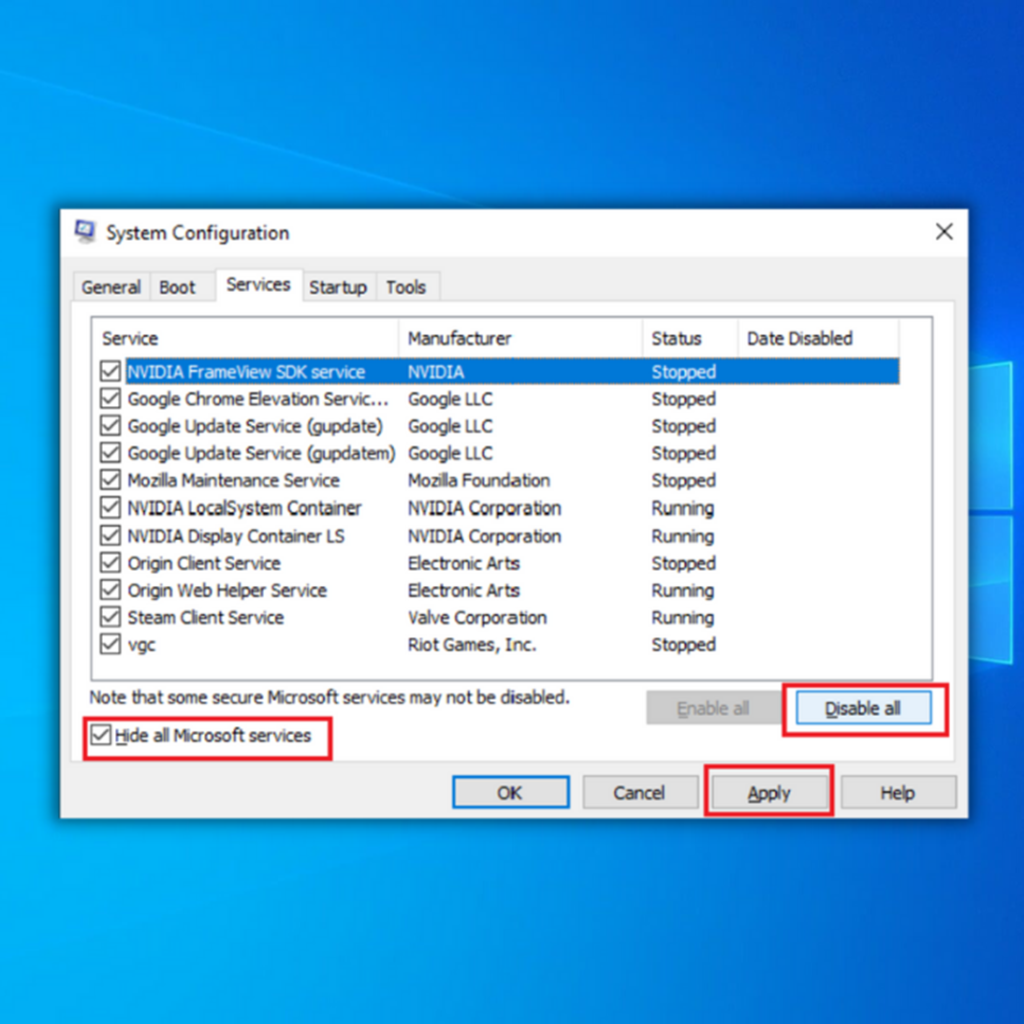
- Следеће кликните на картицу „ Покретање ” и „ Отвори менаџер задатака .”
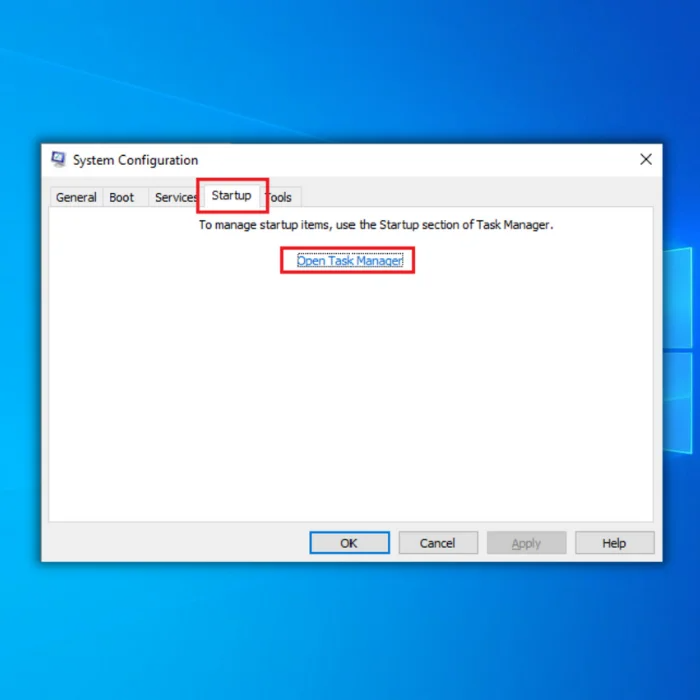
- У Стартуп, изаберите све непотребне апликације помоћуњихов статус покретања је омогућен и кликните на „ Онемогући .”

- Затворите прозор и поново покрените рачунар.
Завршне речи
Кад год рачунар дође до БСОД-а, препоручује се да га одмах поправите. Остављајући га без надзора, повећавате ризик од наношења веће штете систему. Што се тиче Виндовс 10 БСОД-а са грешком „КЕРНЕЛ_МОДЕ_ХЕАП_ЦОРРУПТИОН“, корисницима неће бити преостало ништа друго него да га поправе јер утиче на централну компоненту рачунара.
Ако проблем није решен након што смо решили проблем методе, онда је највероватније проблем већ у самом хардверу. Да бисте били сигурни да је то случај, предлажемо да контактирате искусно ИТ особље да би поставили дијагнозу.
Честа питања:
Да ли је Виндовс алатка за дијагностику меморије добра?
Виндовс Алат за дијагностику меморије је услужни програм који скенира меморију вашег рачунара у потрази за грешкама. Ако пронађе грешку, покушаће да је поправи. Ово може бити од помоћи ако сумњате да меморија вашег рачунара узрокује проблеме.
Међутим, битно је напоменути да овај алат није савршен. Можда неће моћи да поправи све грешке, а може да изазове и неке лажне позитивне резултате.
Шта узрокује оштећење гомиле у режиму језгра?
Постоји много потенцијалних узрока оштећења гомиле у режиму језгра. Једна од могућности је преливање бафера, до којег може доћи када се подаци уписују даљекрај бафера.
Ово може оштетити друге структуре података у меморији, укључујући и хрпу. Друга могућност је услов трке, где две или више нити приступају дељеним структурама података несигурно. Ово такође може довести до оштећења гомиле.
Шта је рушење режима језгра?
Када дође до пада режима језгра, нешто је пошло наопако са кернелом оперативног система. Различите ствари могу изазвати ово, али најчешће је то због проблема са драјверима или хардвером.
Оштећење гомиле у режиму језгра је специфичан тип пада режима језгра који се дешава када су подаци у хрпи оштећени. Ово се може догодити из неколико разлога, али најчешће је то због проблема са управљачким програмом или хардвером.
Како се покреће режим кернела?
Када се изврши системски позив, кернел активира се режим за обраду захтева. Ово се може десити из различитих разлога, као што је апликација која упућује системски позив да захтева услуге од кернела или грешка или изузетак.
Један пример грешке која може да покрене режим кернела је оштећење гомиле кернела, до које долази када су подаци у меморији кернела оштећени или оштећени.
Да ли је могуће поправити плави екран смрти?
Плави екран смрти (БСОД) је екран са грешком који се приказује на Виндовс рачунару након фаталне системске грешке. Обично је узрокован хардверским или софтверским проблемом.
БСОД грешке се могу поправити, али је то често тешкода се утврди узрок грешке. У неким случајевима, БСОД грешке су узроковане оштећењем гомиле у режиму језгра. Ова врста оштећења се често може поправити поновним инсталирањем оперативног система.
Шта узрокује оштећене системске датотеке?
Оштећене системске датотеке могу се десити из различитих разлога, укључујући вирусе, кварове на хардверу, ударе струје, и неочекивана искључења. Када су системске датотеке оштећене, то може довести до квара рачунара или неправилног понашања.
У неким случајевима, можда ћете моћи да користите услужни програм да бисте решили проблем. Међутим, можда ћете морати да поново инсталирате оперативни систем у другим случајевима.
Шта је грешка у вези са оштећењем хепа режима?
Оштећење хепа режима је врста системске грешке до које може доћи када су застарели или оштећени драјвери су присутни. Ова грешка се често може поправити ажурирањем управљачких програма или поновним инсталирањем погођених управљачких програма.
У неким случајевима, међутим, грешка у квару гомиле режима може бити узрокована другим проблемима, као што су лоше системске датотеке. Ако грешка у вези са оштећењем гомиле у режиму и даље постоји, препоручује се да контактирате професионалца за помоћ у решавању проблема.
Да ли оштећене системске датотеке могу да доведу до оштећења хепа режима језгра?
Да, оштећене системске датотеке може изазвати оштећење гомиле у режиму језгра. До ове врсте оштећења може доћи када драјвер или друга компонента у режиму језгра додели меморију из погрешног скупа или користи нетачну величину за доделу.
Хупадо оштећења може доћи и када управљачки програм неправилно приступа меморији или је ослобађа. Ако управљачки програм оштети хрпу, може оштетити критичне структуре података и потенцијално узроковати пад система.
Може ли ажурирани софтвер драјвера да поправи оштећење гомиле у режиму језгра?
Када рачунарски програм покуша да приступи меморијску локацију којој нема дозволу за приступ, то доводи до онога што је познато као оштећење гомиле у режиму језгра. Ово се често може поправити ажурирањем софтвера драјвера који је одговоран за управљање приступом меморији.
Како могу да поправим цурење меморије са случајним приступом?
Пропуштање меморије са случајним приступом (РАМ) је узроковано неискоришћених података у РАМ меморији. Неколико фактора, укључујући недостатак активности на уређају, нагомилавање нежељених датотека или проблем са оперативним системом, може изазвати ово.
Да бисте поправили цурење РАМ-а, морате да идентификујете извор проблем, а затим предузмите кораке да га отклоните.
Како да поправим грешку плавог екрана?
Ако наиђете на грешку плавог екрана, постоји неколико различитих начина на које можете покушати да је поправите . Једна опција је коришћење тачке враћања система. Ово ће вратити ваш рачунар у претходно време када је радио исправно.
Друга опција је да користите опцију драјвера за враћање. Ово ће вратити ваше драјвере на претходну верзију која је исправно радила.

